Win 10 mặc dù là hệ điều hành không mới nhưng nhiều người vẫn gặp nhiều lỗi và mặc định trên hệ điều hành có một số chương trình giúp tìm và sửa lỗi cực kỳ đơn giản mà ngay cả những người không rành về máy tính cũng có thể thực hiện, đó là công cụ Troubleshooting.
Trên Win 7 hay Win 8.1 công cụ Troubleshooting cũng có chức năng tìm và sửa lỗi thông dụng trên Windows. Trên Win 10 cũng vậy, hãy cùng tìm hiểu về công cụ này và hướng dẫn sửa lỗi trên Win 10.
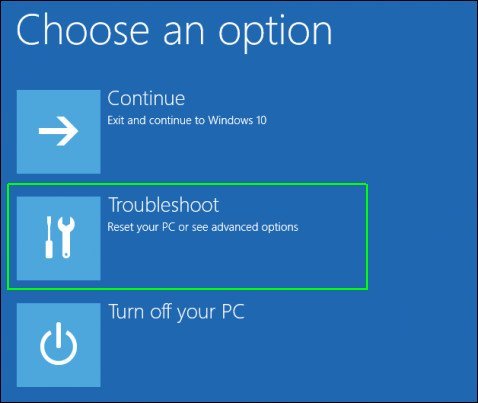
Mở Windows Settings
Trên giao diện Desktop hãy bấm chuột phải vào Start Menu chọn Settings hoặc bấm phím Windows + I mở Windows Settings. Khi đã mở được Windows Settings nhớ bấm chọn vào phần Update & Security.
Trong giao diện của Update Security bấm vào Troubleshoot, từ đây những vấn đề lỗi trong hệ điều hành Win sẽ được công cụ này tìm kiếm và fix lỗi cho bạn.
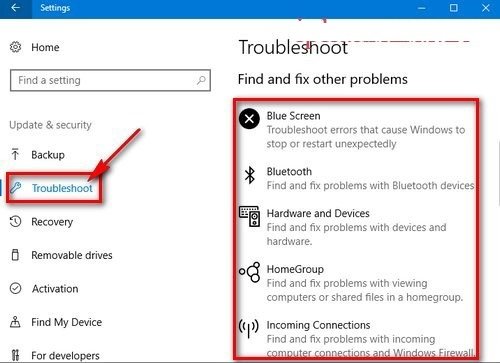
Mở Control Panel
Bên ngoài giao diện màn hình hãy bấm vào Start Menu nhập vào thanh tìm kiếm từ khóa “control panel” mở Control Panel. Bạn sẽ dễ dàng thấy Control Panel ngay trong giao diện Control Panel.
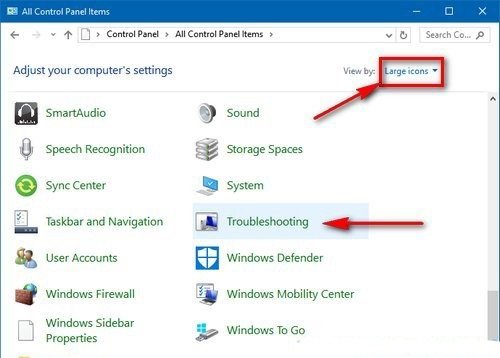
Bấm vào Troubleshoot công cụ gợi ý bạn sửa lỗi theo các mục như chương trình, phần cứng và âm thanh, mạng internet, hệ thống.
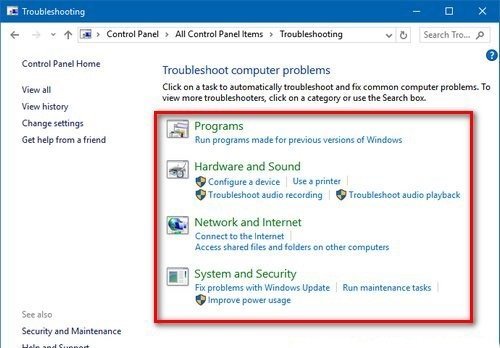
Sau khi bấm vào trình tìm và sửa lỗi bạn cũng cần một số kiến thức tiếng anh để đọc các hướng dẫn,chỉ cần thực hiện theo các hướng dẫn của công cụ Troubleshoot để khắc phục các lỗi trên Windows 10.
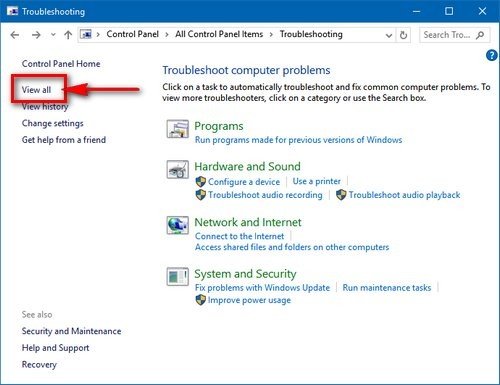
Đây là 2 cách để truy cập vào công cụ Troubleshoot nó có sẵn trên Windows 10 giúp tìm và sửa lỗi trên hệ điều hành Win 10. Với công cụ này bạn không cần phải cài đặt thêm các ứng dụng nào khác.
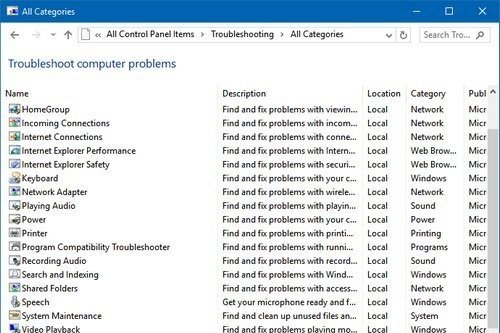
Lưu ý: công cụ Troubleshoot nó có sẵn trên Windows 10 chỉ giúp sửa những lỗi cơ bản và những lời năng bạn phải sử dụng đến những phần mềm chuyên dụng nhé.